Publicitate
Frumusețea Android este că are nimic care nu poate fi modificat. Setările de volum pot părea cele mai simple dintre caracteristici - cum ar face treaba și nu mai mult. Dar, de fapt, de la util la esențial absolut, există multe modalități de a stinge mai multă putere din controalele de volum ale Android.
În acest ghid, vom arunca o privire la ce puteți face dacă butoanele de volum încetează să funcționeze, vom vedea cum să setați automat nivel de volum pentru aplicații individuale și vom cântări alte câteva moduri avansate de a face legătura cu controalele de volum din Android.
Bacsis: Ai nevoie doar de mai mult volum? Difuzoarele telefonului dvs. nu funcționează? Încercați una dintre acestea aplicații de rapel volum.
Butoane de volum sparte?
Producătorii de smartphone-uri Android au redus numărul de piese mobile în dispozitivele lor până la practic minimul de până acum. De obicei, există doar butoanele de alimentare și volum, plus butonul ocazional de acasă.
Cu toate acestea, piesele în mișcare rămân printre componentele cele mai susceptibile de a eșua; pur și simplu se vor uza în timp. Și din moment ce aceste butoane sunt atât de importante, telefonul dvs. devine practic inutil dacă nu mai funcționează.
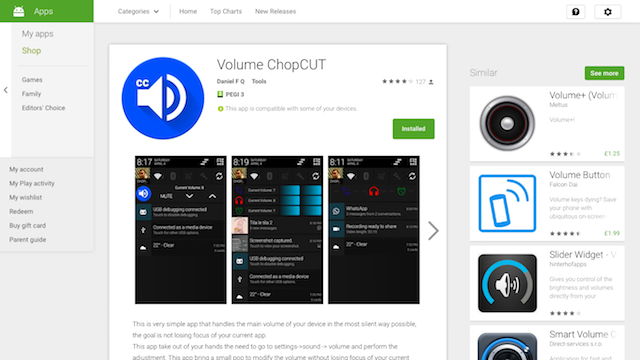
Aplicația este de asemenea excelentă pentru dispozitivele cu butoane de volum proiectate ciudat, cum ar fi comenzile montate în spate pe LG G4 și altele telefoane emblematice LG și tablete precum primele focuri Kindle ale căror butoane erau plate la suprafață și dificil de găsit prin atingere singur.
Volume ChopCUT este simplu de configurat, trebuie doar să selectați tipul de control de volum pe care doriți să îl utilizați. Principalele opțiuni sunt:
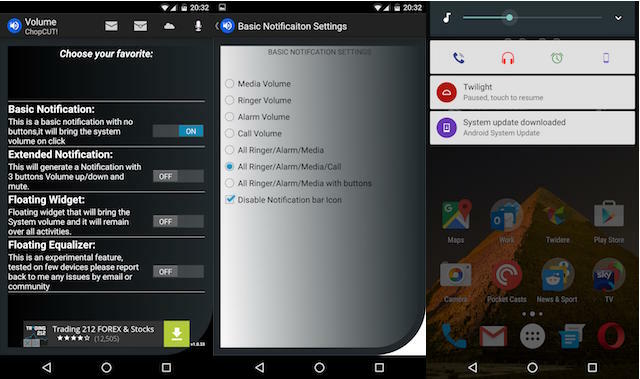
Notificare de bază. Aceasta creează un notificare persistentă care deschide bara de volum a sistemului atunci când o atingeți. Puteți selecta setările de volum care sunt accesibile - media, sonerie, alarme, volumul apelurilor sau o combinație dintre cele patru.
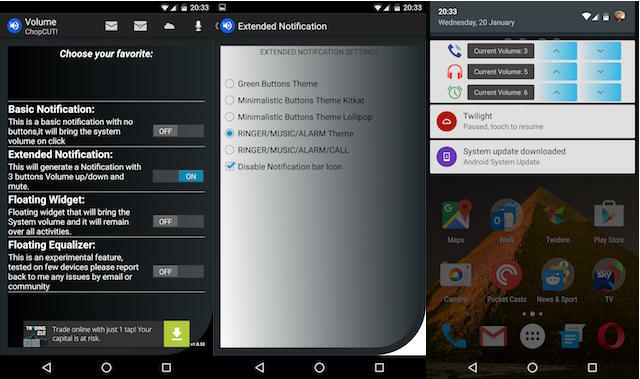
Notificare extinsă Aceasta creează, de asemenea, o notificare persistentă, dar cu butoanele de volum încorporate în sus și în jos. Trei opțiuni tematice diferite vă permit să ajustați nivelurile de sunet curente în aplicație, alte două oferindu-vă acces la o combinație de sunete, muzică, alarmă și setări ale volumului apelurilor.
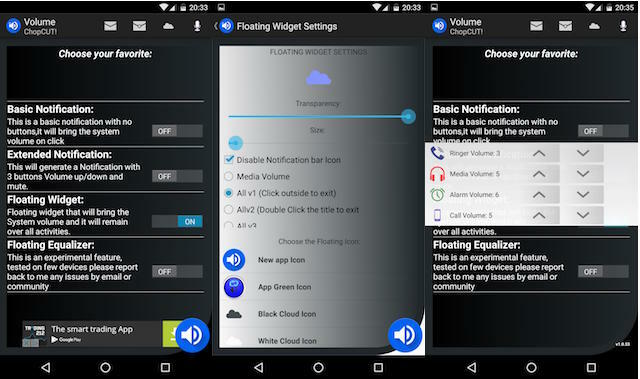
Widget plutitor A treia opțiune creează un buton plutitor pe care îl puteți trage în orice parte a ecranului și care rămâne vizibil în permanență. Poate fi configurat cu mai multe combinații de dimensiuni, stil de pictogramă și caracteristici și puteți ajusta transparența pentru a o face cât mai discretă. Această opțiune este bună atunci când funcționează, deși părea un pic neplăcut pe Nexus 5X pe care îl foloseam.
Există și o opțiune pentru accesarea setărilor egalizatorului printr-un buton plutitor pe ecran Aceasta este listată ca o caracteristică experimentală și poate fi mai puțin utilă pentru majoritatea utilizatorilor.
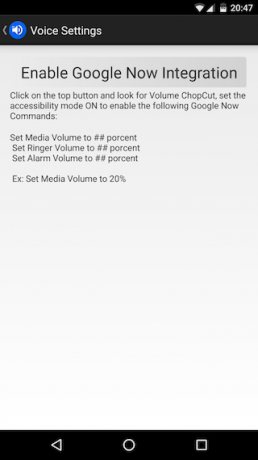
Pentru controale vocale, puteți integra ChopCUT în Google Now. Atingeți pictograma microfonului din partea dreaptă sus a ecranului, apoi apăsați Activați integrarea Google Now. După activarea modului de accesibilitate pentru aplicație, veți putea controla volumul prin intermediul comenzilor vocale.
Setați volumul pe baza unei aplicații
Dacă aveți o mulțime de aplicații pe telefon, probabil că veți regla constant nivelul sonor. Pur și simplu nu doriți ca toate aplicațiile dvs. să fie setate la aceeași sunet.
S-ar putea ca volumul să fie redus la dreapta când vizionați Netflix sau folosind aplicația dvs. preferată de podcast, dar va dori să-l opriți pentru un joc sau, mai rău, dacă vă potriviți cu un site web care redă automat videoclipuri.
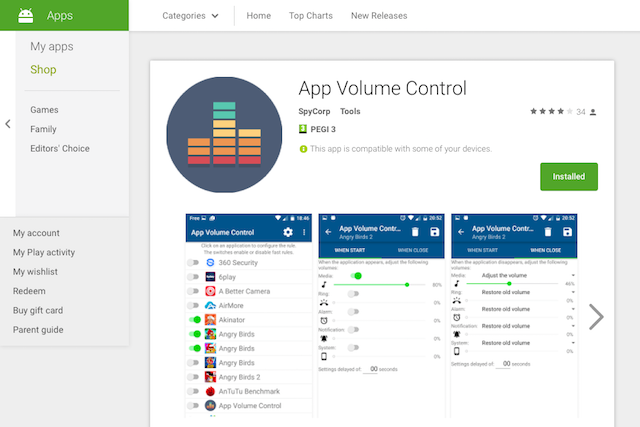
Cu Controlul volumului aplicației - care are gratuit (suportat de anunțuri) și versiuni plătite în Play Store - puteți ajusta automat volumul în fiecare aplicație. Nu este doar audio în aplicație, ci și alte sunete; puteți tăcea tonuri de apel și alte alerte ori de câte ori utilizați aplicații specifice.
După instalarea aplicației, trebuie să activați Serviciul de control al volumului aplicației când vi se solicită. Când ați terminat, apăsați butonul Înapoi. Acum alege aplicația pentru care vrei să configurezi nivelurile de volum personalizate.
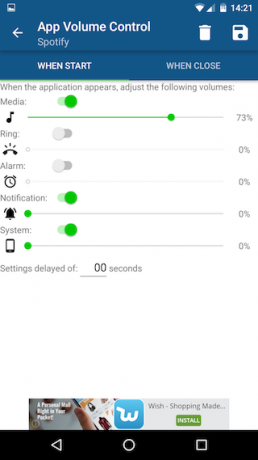
În exemplul nostru de mai sus, folosim Spotify. Am setat volumul aplicației la 73%, iar notificările și alte sunete ale sistemului sunt la 0%. Nu am atins opțiunile Sunet și Alarmă, astfel încât acestea vor rămâne la nivelul sistemului.
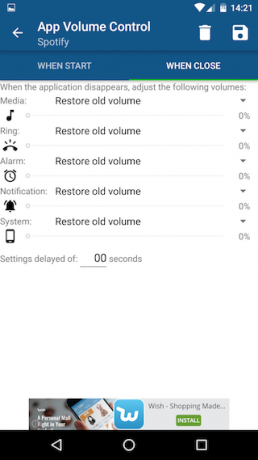
Atingeți butonul Când este aproape fila pentru a specifica ce ar trebui să se întâmple la ieșirea din aplicație. În cele mai multe cazuri, probabil că veți dori să îl lăsați la setarea implicită a Restaurați volumul vechi, dar puteți seta niveluri personalizate dacă doriți. În cele din urmă, apăsați pe salva buton.
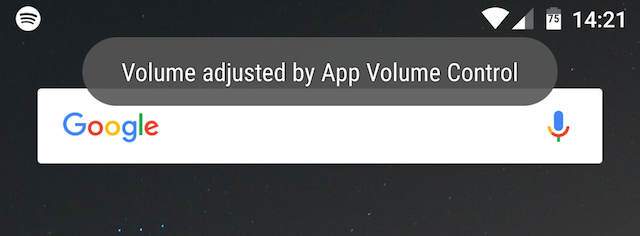
Acum, când se lansează Spotify, nivelurile de volum vor fi ajustate pentru a se potrivi cu setările alese. În mod implicit, o notificare de toast vă va avertiza în acest sens. Când închideți aplicația, aceasta va reveni la nivelurile anterioare.
Singura soluție este faptul că App Volume Control funcționează doar pe aplicațiile prim-plan, așa că dacă ne îndepărtăm de - în cazul nostru - Spotify, aceasta va anula modificările de volum.
Mai multe controale avansate de volum
Frumusețea acestor două modificări este că funcționează aproape în fiecare dispozitiv Android și nu are nevoie de root.
Dar dacă telefonul dvs. este înrădăcinat, veți obține o mulțime de moduri suplimentare de a îmbunătăți controalele de volum. Unul dintre cei mai buni vine din popular Modulul Xposed Framework GravityBox.
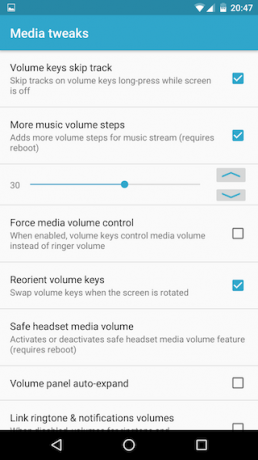
În cadrul Presa media secțiunea GravityBox sunt opțiuni pentru a finaliza modul în care funcționează controalele de volum ale dispozitivului.
Opțiunile includ:
- Setați o apăsare lungă a tastelor de volum pentru a omite piesele din aplicațiile media
- Măriți numărul de pași de volum până la 50, pentru un control fin al sunetului
- Schimbați tastele de volum în timpul rotirii dispozitivului, astfel încât butonul din partea de sus crește întotdeauna ieșirea sunetului
- Extindeți automat panoul de volum, astfel încât sunetele, alarmele, alertele și media să fie întotdeauna accesibile instantaneu
- Link sau deconectează tonuri de apel și volume de notificări, astfel încât acestea pot fi setate la aceleași niveluri sau diferite
Și în sfârșit, dacă utilizați o aplicație de automatizare de genul Tasker sau MacroDroid, îl puteți programa cu ușurință pentru a ajusta sunetul de fiecare dată când sunteți conectați căștile Cum să deschideți aplicații atunci când conectați căști pe AndroidDoriți să începeți să redați muzică imediat ce conectați căștile la telefonul dvs. Android? Iată două metode pentru a face exact asta. Citeste mai mult . În acest fel, veți obține de fiecare dată nivelul de volum perfect.
Andy este un fost jurnalist tipograf și redactor de reviste care a scris despre tehnologie de 15 ani. În acea perioadă a contribuit la nenumărate publicații și a realizat lucrări de redactare pentru marile companii de tehnologie. El a furnizat, de asemenea, comentarii ale experților pentru mass-media și grupuri găzduite la evenimente din industrie.